Работа с шаблонами в Битрикс24
Валентина Шохова
Руководитель контент-отдела
Дата публикации:
Время прочтения:
Автор статьи
Источник знаний
Олег Падинкер
Технический специалист
07.12.2024
8 минут
Создание и настройка шаблонов в Битрикс24 — удобный инструмент автоматизации разных бизнес-процессов. С их помощью можно значительно упростить создание документа, письма, задачи и других элементов, которые регулярно используются в компании. Шаблоны способствуют ускорению выполнения рутинных операций и сокращению количества ошибок. В этой статье мы разберем, как настроить и применять шаблоны в системе Битрикс24.
Типы шаблонов в Битрикс24
Портал предлагает несколько типов шаблонов, которые можно применять для автоматизации различных задач. Наиболее популярные из них:
1
Шаблоны документов — счета, договоры, накладные, акты и другие типы документов.
2
Почтовые шаблоны — шаблоны типовых писем и возможность моментальной отправки клиенту или сотруднику.
3
Шаблоны задач — заранее настроенные повторяющиеся задачи. Данный тип позволяет не только сэкономить время на создании типовой задачи, но и автоматизировать этот процесс.
Каждый из этих шаблонов можно настроить под потребности вашей компании и вашего бизнес-процесса. Давайте разберем по конкретным шагам, как это сделать.
Настройка шаблона документов в Битрикс24
На портале уже есть стандартный набор шаблонов часто используемых документов (например, шаблоны для выставления счета). Используя данные шаблоны, вы сможете автоматизировать процесс заполнения документов, включив необходимые поля для подстановки данных. Кроме того, шаблоны можно самостоятельно настроить конкретно под свою задачу или регламент, а также создать свою уникальную форму. Также, в другой статье, мы разбирали создание CRM-форм в Битрикс24.
Шаблоны типовых документов
Как открыть уже загруженные шаблоны генератора документов в Битрикс24:
1
Откройте любой элемент.
2
Выберите вкладку «Документ», затем «Добавить новый шаблон».
3
Вам откроется перечень всех форм, доступных на портале Битрикс24. Список представляет собой таблицу с информацией об имени шаблона, дате последнего редактирования и разделе.
4
Чтобы скорректировать колонки в списке, нажмите на значок шестерёнки вверху страницы. Примените изменения, отметив галочкой необходимые поля.
Как настроить типовые шаблоны
Редактирование готового бланка открывается кнопкой «Изменить». Можно скорректировать название, табличную часть, раздел, включить/отключить отображение печати и подписи, ограничить доступ и т. д.
После внесения изменений в шаблон, не забудьте сохранить правки. Теперь измененный макет документа доступен всем сотрудникам, кому предоставлен доступ.
После внесения изменений в шаблон, не забудьте сохранить правки. Теперь измененный макет документа доступен всем сотрудникам, кому предоставлен доступ.
Как создать свой шаблон
Набор стандартных шаблонов – удобная опция, при этом их состав может не отвечать всем потребностям вашего бизнеса. Для этого многие пользователи системы добавляют собственные бланки для заполнения.
1
Откройте уже заполненный документ в текстовом редакторе на своем устройстве.
2
Определите для себя, какие блоки в файле должны быть переменными. Выделите для себя данные значения, например, маркером.
3
В таблице шаблонов в CRM нажмите на шестеренку, затем на «Список полей».
4
Откроются названия полей и соответствующих кодов в системе.
5
Замените выделенные слова в своем файле на соответствующие коды из таблицы. Так система поймет, какие значения будут редактируемыми, и какие типы данных туда нужно будет подставлять.
Теперь загрузите готовый файл на портал. Заново откройте меню «Документ», далее «Добавить новый шаблон». Загрузите файл в формате docx, нажав кнопку «Загрузить» и проведя необходимую настройку.
Как создать и отправить документ из шаблона
Чтобы создать документ из ранее сохраненного шаблона на портале:
1
Откройте элемент, по которому необходимо создать и отправить документ.
2
В меню «Документ» выберите нужный шаблон.
3
Подождите некоторое время, пока создается ваш файл.

4
Готовый файл можно скачать (в формате DOCX или PDF), отправить или распечатать.
Отправка документа доступна сразу несколькими каналами связи прямо из CRM. Система сама подсветит возможные варианты:
- Отправка через СМС. Вашему клиенту поступит смс со ссылкой на файл. Также можно отправлять сообщение на WhatsApp. Для отправки информации по СМС можно дополнительно подключать платные сервисы;
- Отправка на e-mail. При заполненной информации об электронной почте клиент получит письмо с вложением формата PDF;
- Отправка Открытой линией. Этот способ доступен, если вы ранее связывались с клиентом в чате. Скопируйте ссылку на документ, чтобы отправить его. Получатель получит файл PDF. Самостоятельно при этом начать диалог первым нет возможности.
Почтовые шаблоны в Битрикс24
Почтовые шаблоны позволяют повысить скорость коммуникации с клиентами, стандартизировать общение и сократить возможные ошибки. Они помогают поддерживать принятый в компании стиль общения, а также позволяют экономить время на подготовку. В Битрикс24 почтовые шаблоны могут быть использованы для массовых рассылок или индивидуальных сообщений.
Рассказываем, как настроить рассылку в Битрикс24 и какие типы рассылок доступны.
Создание нового почтового шаблона
1
Для создания типового письма перейдите в CRM в раздел «Настройки», далее «Настройки CRM» и выберите «Почтовые шаблоны».
2
Нажмите кнопку «Добавить новый почтовый шаблон».
3
Выберите нужный вариант шаблона в строке настройки (текст или HTML).
4
Напишите текст сообщения, заполните тему, от кого будет отправлено письмо и кому будет виден шаблон (строка «Поделиться»).
5
Присвойте имя форме и сохраните.
При использовании html-верстки в создании письма обратите внимание на некоторые нюансы. Советуем использовать простые конструкции и типовые теги. Кроме того, не стоит перегружать форму большим количество изображений и другими цифровыми файлами. Такой контент увеличивает вес письма, повышая его риск попасть в спам. И перед рассылкой проверьте корректность конечного отображения вашего сообщения в почтовом клиенте на разных устройствах.
Отправка письма с помощью почтового шаблона
После успешного создания почтового шаблона его можно использовать для отправки писем. Для этого:
1
Перейдите в карточку клиента, выберите «Письмо» в верхней правой части карточки.

2
В открывшемся окне сверху справа выберите «Шаблон» и укажите нужный вариант из списка.
3
Отредактируйте необходимые поля и нажмите «Отправить».
Если вы отвечаете на уже полученное сообщение, выберите соответствующий шаблон при создании ответа.
Руководство по Битрикс24 для начинающих пользователей. Подробнее...
Шаблоны задач в Битрикс24
В любом бизнес-процессе всегда есть цикличные задачи, которые сотрудники должны выполнять каждый день, раз в месяц или раз в квартал. Например, заполнить отчет, заполнить карточку клиента или отправить акты сверки.
Для экономии времени на создание таких типовых задач в систему Битрикс 24 внедрена возможность создания и использования шаблонов задач. С этим инструментом вы сможете создавать типовые задачи с заполненным описанием, сроком выполнения, исполнителями, чек-листами, а также автоматизировать процесс создания.
Для экономии времени на создание таких типовых задач в систему Битрикс 24 внедрена возможность создания и использования шаблонов задач. С этим инструментом вы сможете создавать типовые задачи с заполненным описанием, сроком выполнения, исполнителями, чек-листами, а также автоматизировать процесс создания.
Создание шаблона задачи
1
Откройте раздел «Задачи».
2
Выберите меню «Ещё», затем «Шаблоны».
3
В открывшемся окне со списком доступных шаблонов нажмите «Создать».
4
В конструкторе задачи укажите название и описание, настройте параметры (ответственный, срок выполнения, права доступа).
5
Сохраните шаблон для дальнейшего использования.
Как использовать шаблоны задач
Создавайте задачи, используя готовые шаблоны прямо из раздела «Задачи и проекты».
Первый способ: откройте любую задачу, затем нажмите «Добавить» в правом верхнем углу, затем «Добавить задачу из шаблона» и выберите подходящий вариант.
Второй способ: при создании задачи кликните по «Шаблоны задач» в правом верхнем углу.
Первый способ: откройте любую задачу, затем нажмите «Добавить» в правом верхнем углу, затем «Добавить задачу из шаблона» и выберите подходящий вариант.
Второй способ: при создании задачи кликните по «Шаблоны задач» в правом верхнем углу.
Создание задачи с подзадачами
Для реализации командами крупных проектов, выполнение которых предполагает последовательное осуществление разных этапов, в системе Битрикс24 осуществлена функция создания шаблонов для задач с подзадачами.
Для создания такого типа шаблонов необходимо в конструкторе развернуть «Дополнительно» и включить нужные подзадачи. Каждая отдельная подзадача может отличаться от остальных и иметь отдельных срок исполнения и ответственное лицо.
Для создания такого типа шаблонов необходимо в конструкторе развернуть «Дополнительно» и включить нужные подзадачи. Каждая отдельная подзадача может отличаться от остальных и иметь отдельных срок исполнения и ответственное лицо.
Автоматизация создания задач
Если типовая задача требует регулярного назначения, настройте периодичность её создания автоматически. Для этого поставьте галочку напротив пункта «Повторять задачу (автоматизация бизнеса)» в конструкторе.
Вы можете самостоятельно определить необходимый период повтора – ежедневно, еженедельно, раз в месяц или в год.
Вы можете самостоятельно определить необходимый период повтора – ежедневно, еженедельно, раз в месяц или в год.
Дополнительно можно:
- Заполнить дату окончания – создание будет продолжаться до заданного дня;
- Если отметить отсутствие дня окончания, то задача будет повторяться бесконечно;
- Также можно задать конкретное количество повторений, после выполнения числа которых, создание задачи прекратиться.
Читайте также как автоматизировать процессы в Битрикс24, и какие инструменты для этого использовать
Подводим итог
Шаблоны в Битрикс24 — это незаменимый инструмент для оптимизации бизнес-процессов. Используя сохраненные формы документов, почтовые шаблоны и шаблоны задач, вы можете автоматизировать рутинную работу, повысить производительность и минимизировать количество ошибок.
С помощью Битрикс24 легко создавать и настраивать шаблоны под любые нужды компании. Шаблоны можно использовать для стандартных документов, сообщений и задач, а также для более сложных бизнес-процессов с автоматическими действиями.
Обращайтесь к нам за консультацией или помощью в настройке CRM — мы с радостью поможем вам.
С помощью Битрикс24 легко создавать и настраивать шаблоны под любые нужды компании. Шаблоны можно использовать для стандартных документов, сообщений и задач, а также для более сложных бизнес-процессов с автоматическими действиями.
Обращайтесь к нам за консультацией или помощью в настройке CRM — мы с радостью поможем вам.
Нужна бесплатная консультация по материалу статьи?
Чтобы наш разговор был более предметным, напишите, чем занимается ваша компания, и кратко опишите задачу, которую хотите решить.















